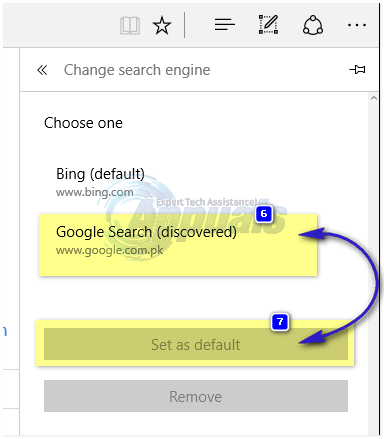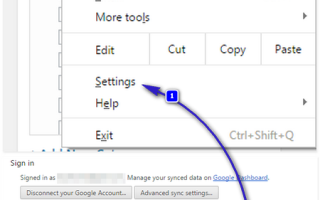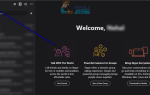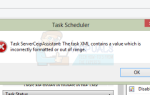Содержание
Поисковая система — это, по сути, программа, которая ищет контент, соответствующий ключевым словам, введенным пользователем. В мире Интернета он обычно используется для описания поисковых систем в Интернете, таких как Google, Yahoo, Bing и т. Д., Которые аналогичным образом используются для поиска контента в Интернете, или, можно сказать, World Wide Web.
При изменении поисковой системы по умолчанию на Google все, что вы вводите в поле поиска или в адресной строке (в некоторых браузерах), будет автоматически искать в поисковой системе Google.
Google Chrome и Firefox поставляются с Google в качестве поисковой системы по умолчанию. Однако иногда вам может понадобиться восстановить его, потому что большинство рекламных программ предназначены для перенаправления и изменения поисковых систем.
Если вы заражены рекламным и вредоносным ПО, попробуйте это руководство, прежде чем предпринимать действия, описанные ниже, в противном случае оно автоматически переключится обратно на рекламное ПО.
В Google Chrome
Google является поисковой системой по умолчанию в Google Chrome, но если по какой-то причине это не так, вы можете легко установить Google в качестве поисковой системы по умолчанию следующим способом.
Бежать Гугл Хром. Hold Alt кнопка и Нажмите Е открыть меню Chrome. В меню нажмите настройки.
В разделе «Поиск» щелкните раскрывающееся меню и нажмите «Выбрать». Google. Изменения будут автоматически сохранены.
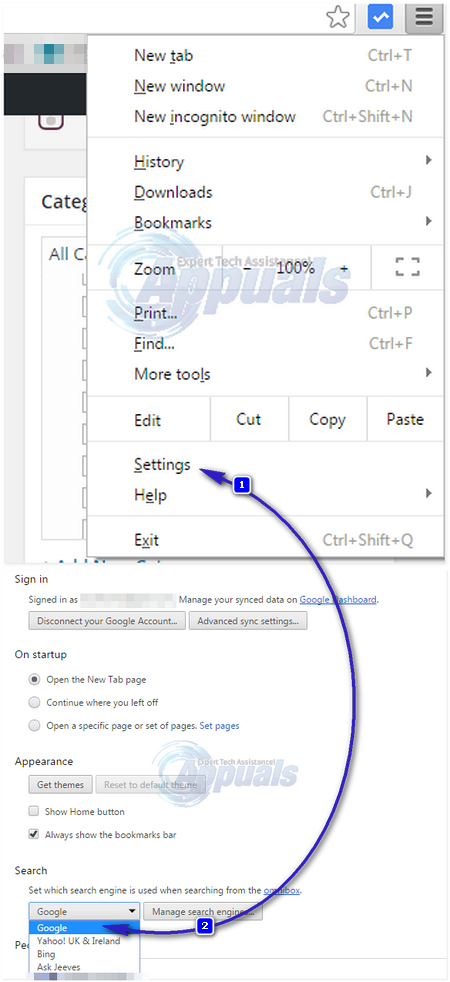
На Mozilla Firefox
Запустите Mozilla Firefox. Удерживайте клавишу ALT и нажмите T. Во всплывающем меню выше нажмите Опции.
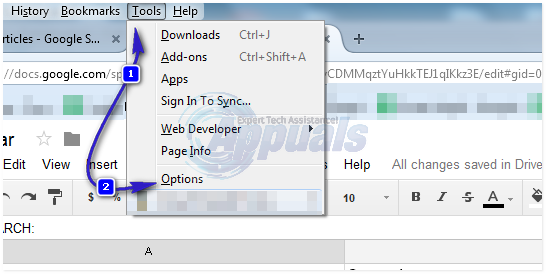
Нажмите Поиск в левой панели. Под Поисковая система по умолчанию раздел, нажмите на стрела чтобы увидеть выпадающее меню. Нажмите Google в меню. Ваши изменения будут автоматически сохранены.
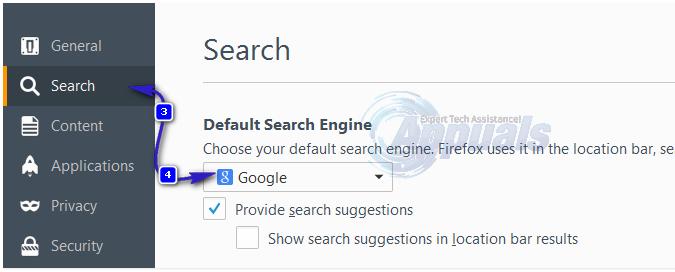
В Internet Explorer
открыто интернет-обозреватель. в адрес бар выше, нажмите маленький стрела кнопка рядом с увеличительный стакан.
в падение вниз меню, нажмите добавлять Кнопка в правом нижнем углу.
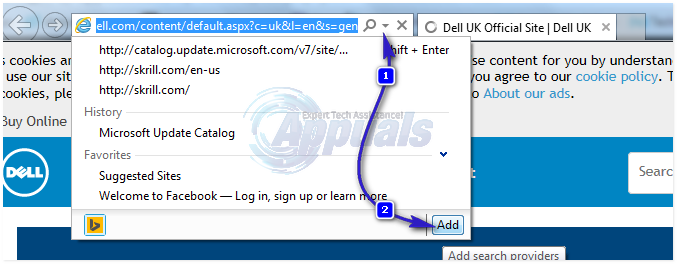
Веб-сайт галереи Internet Explorer появится. манускрипт вниз пока не увидишь Google Поиск и нажмите добавлять рядом с ним.
добавлять Поиск поставщик окно появится. Проверьте коробка за Делать этот мой дефолт поиск поставщик. Затем нажмите добавлять.
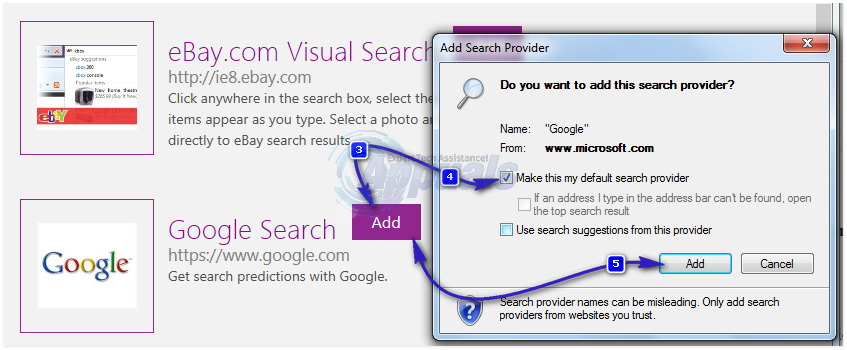
Запустить снова Internet Explorer, и теперь Google будет вашей поисковой системой по умолчанию.
На Microsoft Edge в Windows 10
Бежать Microsoft Edge. Установить Google в качестве поисковой системы по умолчанию, сначала вам придется визит его домашняя страница. копия www.google.com и вставить это в Адресная строка выше и нажмите Войти. Когда откроется домашняя страница Google, щелчок на три точек все вместе в правом верхнем углу, чтобы открыть падение вниз меню. В меню нажмите настройки. манускрипт вниз в разделе Настройки и нажмите Посмотреть передовой настройки кнопка.
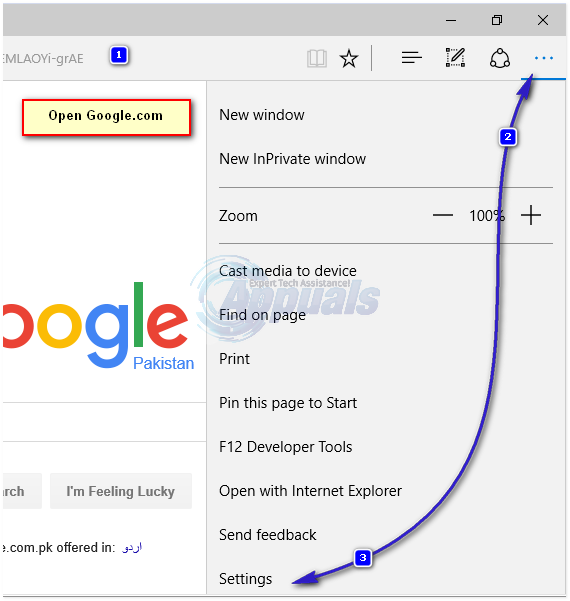
Прокрутите вниз в разделе дополнительных настроек и нажмите Поиск в адресной строке с коробка и нажмите + Изменить.
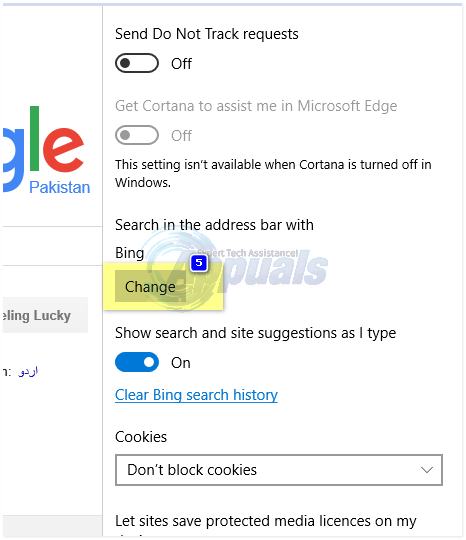
Под Выбрали один, нажмите на Google выбрать его и нажать добавлять как дефолт. Запустить снова Microsoft Edge и теперь Google будет вашей новой поисковой системой по умолчанию.